Android 5.0 Lollipop: dicas e truques


Alguém aí quer um KitKat? Em tempos de Lollipop eu diria que não! O Android 5.0 é de longe a versão que mais trouxe novidades para o sistema operacional móvel da Google. A introdução do Material Design não mudou apenas as diretrizes visuais do OS, mas também trouxe animações que proporcionam uma experiência mais interativa com o Android. Pensando nisso, nossa equipe foi atrás daquilo que existe de mais legal no Lollipop e você confere algumas dicas e truques presentes no Android 5.0. Atualização: veja a dica 11 para integrar a porcentagem de energia restante ao ícone da bateria na barra de status.

1. Verifique o uso de dados de forma rápida
A equipe do Android resolveu trazer novidades para a barra de status do OS e deixou o acesso aos atalhos rápidos mais inteligente. No Lollipop vamos encontrar as mesmas opções, mas agora contamos também com o acesso rápido à lanterna. Além disso, ao clicar em qualquer um dos ícones, passamos a ser redirecionados ao menu correspondente de cada recurso. Assim, ao clicar no ícone referente à rede de dados, seremos enviados para janela de uso de dados:
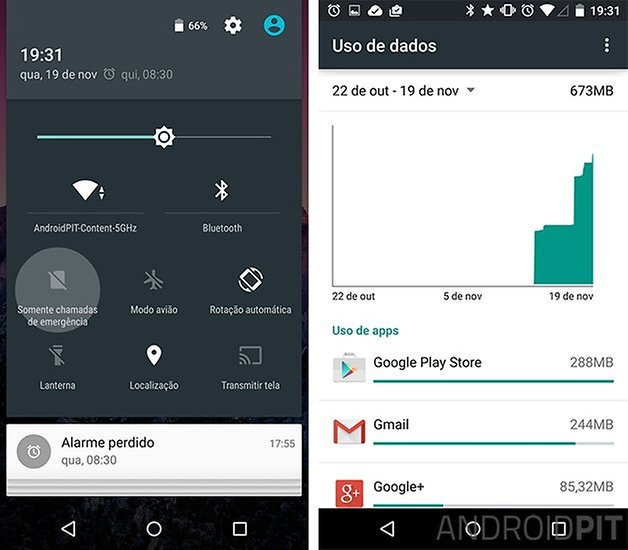
2. Use um atalho para configurar o alarme
Ainda na barra de atalhos rápidos, é possível configurar os seus alarmes em apenas um clique. Ao puxar a barra, depois da primeira vez que você programou o alarme, a informação sobre o mesmo estará ao lado da data. Com um toque prolongado sobre a notificação do alarme, você acessa o relógio. Desta forma, é possível salvar um tempo entre ter que achar o app para definir seus alarmes:
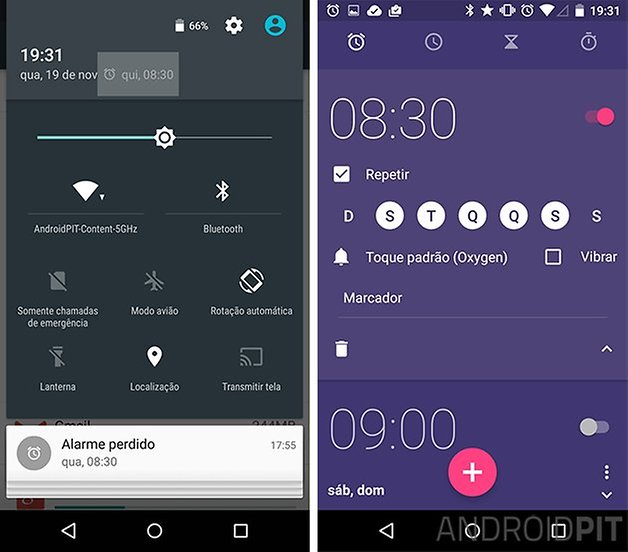
3. Receba notificações, não spam
Que tal focar naquilo que é realmente importante para você? Com o Android 5.0 agora é possível definir que tipo de notificações você deseja e pode receber. Ao pressionar longamente as suas notificações, um botão para informações irá aparecer no canto direito da caixa da notificação. Clicando nele, você pode definir se quer bloquear tal notificação ou torná-la prioridade, por exemplo. Além disso, alguns recursos oferecem até a possibilidade de ir diretamente para as configurações do aplicativos:
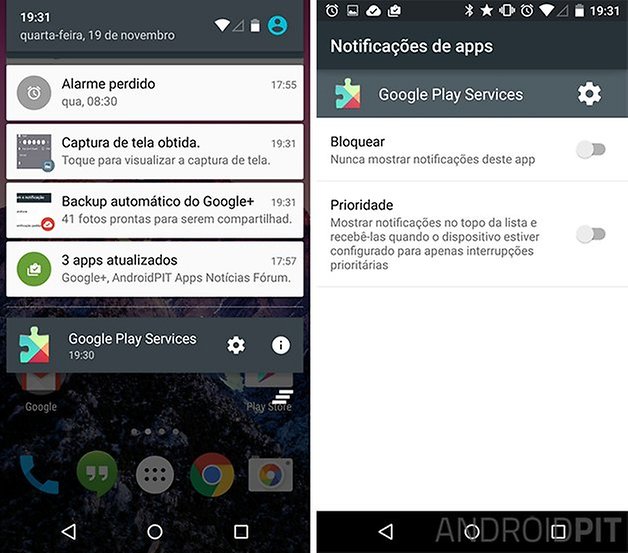
4. Oculte ou desative as notificações na tela de bloqueio
Apesar do Lollipop trazer as notificações de forma ativa para a tela de bloqueio, ainda podemos manter a nossa privacidade. Um recurso de segurança permite ocultar ou mostrar o conteúdo de notificações por completamente. Para utilizar tal serviço, primeiro é preciso ativar um bloqueio de tela, como um PIN, por exemplo. Feito isso, automaticamente o sistema operacional vai questioná-lo sobre o tipo de configuração de notificações podem aparecer na tela de bloqueio. Porém, se você quiser mudar a sua seleção no futuro, poderá sempre acessar Configurações > Som e Notificações > Notificação > Com o Dispositivo bloqueado > e optar pelo opção de mostrar tudo ou ocultar conteúdo confidencial ou não mostrar nenhuma notificação.
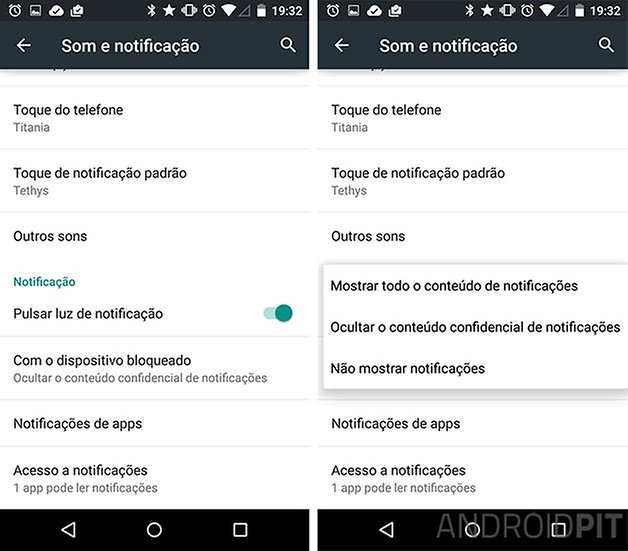
5. Descubra o Smart Lock
O Smart Lock é ideal para quando você está em casa, no trabalho ou em um lugar cheio de gente e não quer ter que colocar a sua senha, PIN ou código padrão para desbloqueio do smartphone ou tablet. Ao configurar qualquer um dos recursos "Dispositivos confiáveis", "Locais confiáveis" e "Rosto de confiança", você não precisará usar o bloqueio de tela em questão para o desbloqueio do display, apenas deslizar o dedo sobre a tela. Para usa o Smart Lock, acesse Segurança > Smart Lock. Para que ele esteja disponível, é imprescindível definir um método de desbloqueio seguro.
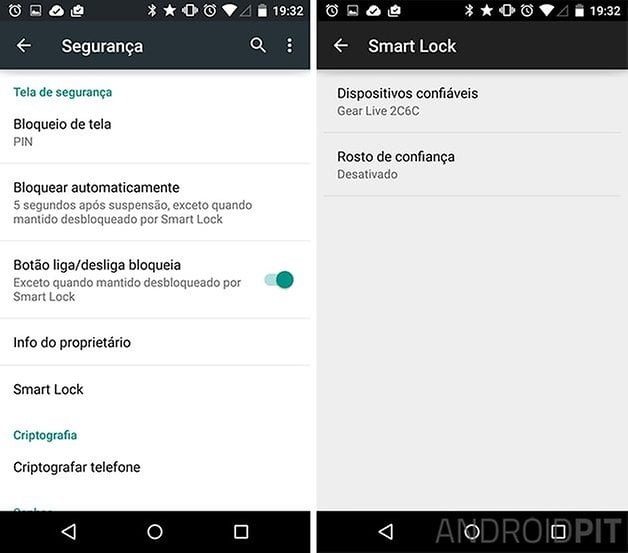
6. Conheça o modo Interrupções
Na versão 5.0 do Android finalmente temos o modo "Não Perturbe". O acesso a esse modo é extremamente fácil, você só tem que pressionar a tecla de volume para cima ou para baixo e a janela "Interrupções" vai aparecer. Nela, encontramos três modos diferentes: "Nenhum", "Prioridade" e "Tudo".
Selecionando "Nenhum", você não terá nenhuma interrupção, nem mesmo alarmes; em "Prioridade" você terá apenas interrupção anteriormente definidas como prioridade; e, em "Tudo", você receberá todas as notificações, ligações e mensagens possíveis. Nos dois primeiros modos, você pode definir um período de tempo também.
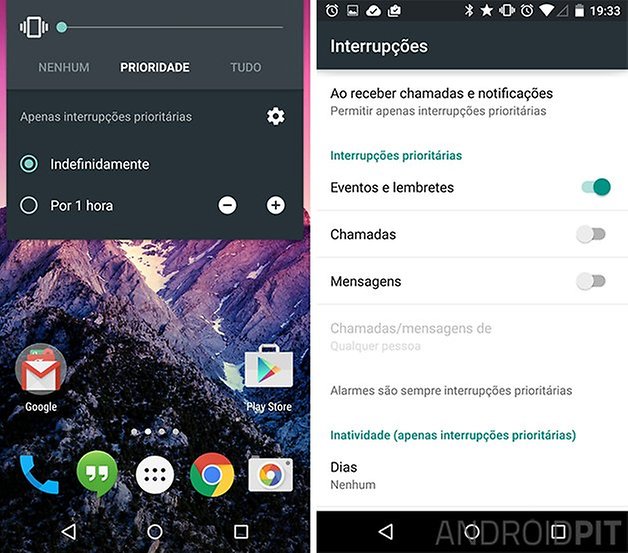
7. Limite o acesso a outros usuários
O modo multiusuário chegou finalmente aos smartphone com o Lollipop. Isso permite que seu smartphone possa ser usado por outras pessoas sem que as mesmas tenham acesso aos seus dados pessoais. Mais que isso, também é possível limitar o uso que estes usuários farão do seu smartphone. Assim, você terá certeza que eles não tentarão fazer uma ligação para um parente na Europa, por exemplo. Para tanto, vá até o menu de Configurações > usuários > e clique na engrenagem que aparece ao lado de cada perfil.
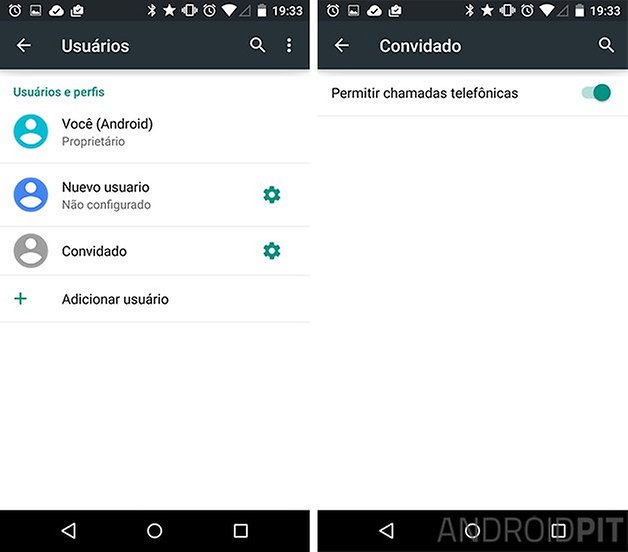
8. Torne um tela fixa
Como já havia mencionando no meu review do Android 5.0 Lollipop, um recurso muito interessante é a possibilidade de fixar a tela em um determinado aplicativo. Assim, se seu amigo quiser ver os artigos lançados no app do AndroidPIT usando o seu smartphone, você pode escolher ativar o serviço acessando Configurações > Segurança > Fixação de tela. Desta forma, é possível evitar que terceiros tenham acesso às suas conversas do WhatsApp, por exemplo.
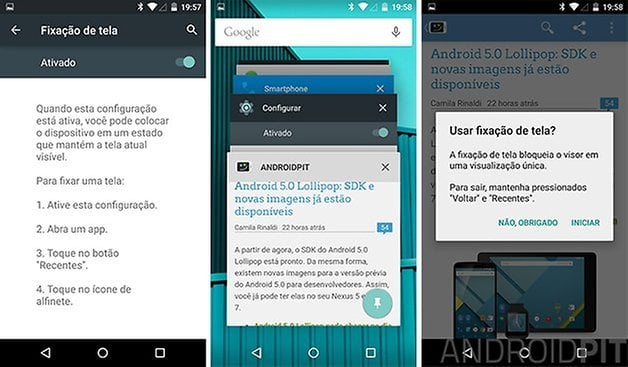
9. Personalize o texto do seu smartphone
Essa é uma dica até que curiosa, que tal personalizar o texto dos ícones dos aplicativos na tela do dispositivo? Bom, essa opção está disponível com o objetivo de melhorar a leitura do texto em fundos claros. O recurso se chama "Texto em alto contraste" e pode ser encontrado em Configurações > Acessibilidade > Texto rm alto contraste.
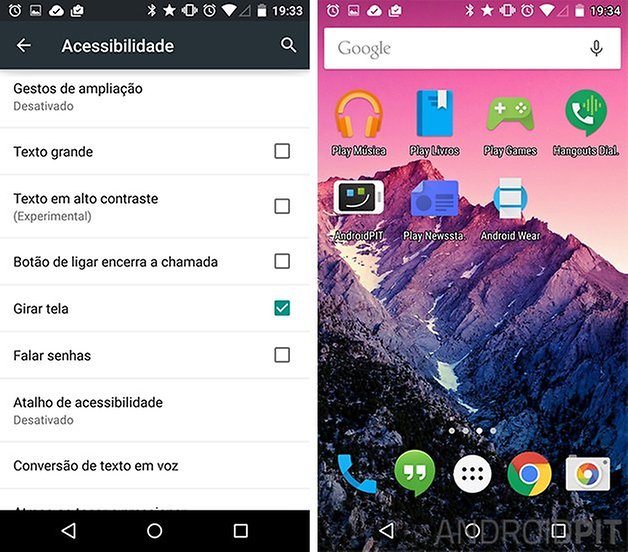
10. O Android Lollipop se adapta ao daltonismo
A última dica é o recurso experimental e foi adicionado especialmente para ajudar usuários daltônicos, que não conseguem distiguir entre o verde e o vermelho. Para tornar a vida mais fácil, quem sofre de deuteranomalia, protanomalia ou tritanomalia, pode simplesmente ativar a correção de cores em Configurações > Acessibilidade > Correção de Cor.
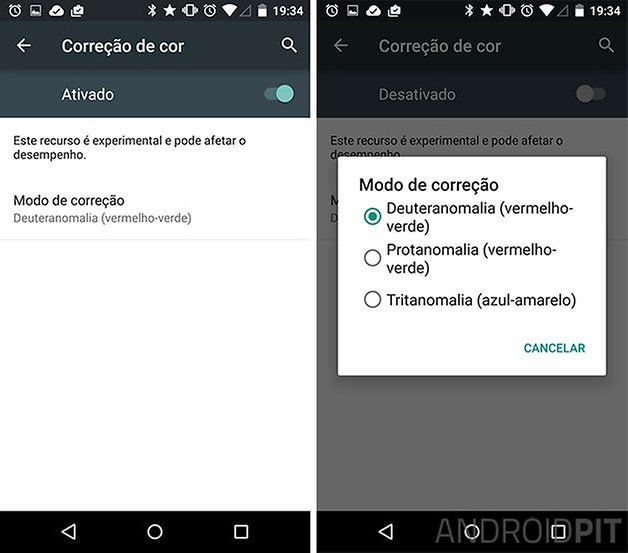
11. Mostrador da bateria em porcentagem
Se você prefere ver quanto resta de bateria em números, basta baixar a ferramenta Ativador de Percentagem. Seu nome já indica a função: ao iniciar o app, basta ativar a função de mostrador em porcentagem e o ícone da bateria na barra de status também mostrará quanto resta de energia em números. O aplicativo não precisa de permissões de root e funciona a partir do Android 4.4 KitKat.
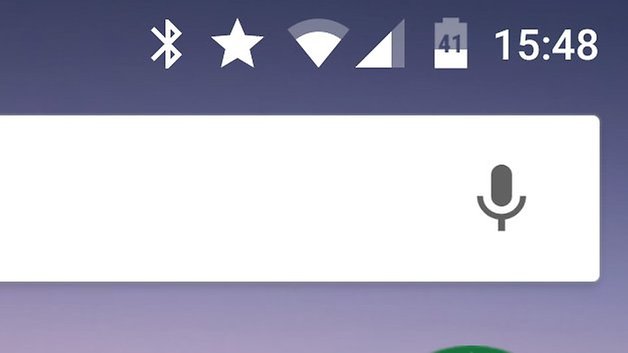
E aí, o que você achou destas dicas? Existe algum recurso que tenha chamado a sua atenção e que você queira compartilhar com os demais membros da nossa comunidade? Deixe-nos saber suas sugestões nos comentários abaixo.
Este artigo foi desenvolvido em parceria com Isabel Valencia, AndroidPIT.es.












Olá pessoal, peço que me ajudem para o seguinte assunto; instalei no meu celular GALAXY NOTE 3 NEO DUOS, o Android 6.0.1
e, quero saber se posso instalar o Android 5.0
Obs.: Meu celular é rooteado
Um abraço
boa tarde, tenho um ulefone be touch 2, que nao tem led de notificação... mas quando recebo mensagens nem a luz de ecra liga... nao sei o que desactivei... alguem me pode ajudar... é android 5.1. Obrigado
Quem tem um moto g 2 xt1068 e ter problemas em um dos 2 chips,retire o cartão de memória,não sei o motivo,mais ele causa interferência em um chip. o meu era assim, troquei duas vezes de celular e o mesmo erro,retirei o cartão e estou a 10 dias sem esse problema.
Estou conhecendo este Lollipop agora, que veio no Moto E XT1514, antes havia usado durante muito tempo o Jelly Bean (4.2.. eu acho) que vinha em alguns modelos da Samsung. Bem, já estou com saudades do Jelly Bean...Claro que tinha algumas falhas que precisavam ser corrigidas, mas achei o Lollipop pobre demais. Indicações monocromáticas, barra sem cores, para as telas que temos hoje, um desperdício de recursos. Os icones de conexão não ilustram o tráfego dos dados, ao abaixar a barra antes você segurava e acessava o item em detalhes, deixou de fazer isto. Ao acessar o menu de aplicativos ainda não descobri um jeito fácil de remover um aplicativo.
Claro, algumas poucas coisas melhoraram, como as notificações por exemplo, mas não acho que melhorou na mesma proporção da quantidade de recursos e ilustrações que foram removidos. Se eu pudesse eu voltaria para a interface do Android Jelly Bean 4.2, acho que foi a melhor que encontrei até o momento.
Só estou esperando o Android 6, para ver se tem as melhorias que buscamos.
uma porcaria esse 6.0
Já estou procurando a uns dias, um app que bloqueie a barra de notificação na tela de bloqueio. Pq?? Justamente por esse multiusuarios, qualquer um pode pegar meu cel e criar um usuario novo e bagunçar geral, foi a maior bobagem deixar essa função disponivel na barra, sem a chance de poder retira-la de lá. Alguem tem a solução para isso??
??
Perfeito o ativador de bateria. Mega recomendado!
.-
Gente se eu reiniciar, é como formatar ??
WTF ??
Lógico que não.
Que pergunta tensa essa em rsrs
E a mesma coisa de vc falar, se eu dormir, quando eu acordar, ainda vou me lembrar de toda a minha vida?
Boa tarde, meu moto g não tá pegando o chip, tá aparecendo um ícone tipo um cartão com um traço, como faço pra tira isso??
Tente ativar o chip, a opção de desativar chip (1ou2) deve estar ativada...
ola
Meu moto G2 nao esta funcionando mais o modo imersivo como faço para ativar devolta sendo que é um serviço nativo do Android
O meu galaxy A7 está atualizado mas não tem a função multi usuário e nem esse negocio do volume pq???? Me chamem no whats para me explicarem por favor 18996930160
Em algums casos tem que ser habilitado manualmente.
depois que o meu moto e primeira geração atualizou para o lollipop 5.1 a tela não fica mais em modo imersivo e eu não faço ideia de como faze-lo voltar.se alguém souber por favor me ajude
Como desativar completamente a tela de bloqueio do Android 5.1.1 ?, para por um APP diferente para executar a função por exemplo